克隆或复制 WordPress 站点 2022 的 13 个最佳插件
已发表: 2022-08-05以下是以最简单的方式克隆或复制您的 WordPress 网站的最佳插件。
您想对您的网站进行改造并添加一些特殊功能吗? 你想尝试新的东西,稍微改变一下,然后把它完善到最好吗? 害怕您可能会搞砸并使用损坏的网站吗? 在你搞砸之前回到你开始的地方不是很好吗?
如果您可以克隆您的网站并安全地保留一份副本,您就可以做到这一点。 您可以稍后检索它并在需要时重新使用它。 在您尝试进行更改之前,复制您的整个网站——文件夹、文件、数据库和所有内容。 这称为克隆或复制您的网站。 克隆将是原件的精确副本,没有丢失部分,所有链接都可以正常工作。
为什么需要复制网站? 你可能想要
- 将您的网站从一台服务器转移到另一台服务器。
- 从本地开发项目转移到实时服务器,反之亦然。
- 测试环境或登台服务器来尝试一些更改。
- 只需备份您的网站。
- 类似项目的副本。
您可以手动或使用插件复制网站。 手动复制网站是一个繁琐的复制粘贴过程,会占用您的生产时间。 不过,最好只做一次,以便更好地了解插件为您所做的所有工作。 要手动复制文件并将其安装在新位置,您必须
- 在新位置创建一个空数据库。
- 为新数据库命名。
- 填写并记下数据库登录详细信息,包括用户和用户权限。
- 在旧服务器中找到导出并导出所有文件。
- 在新数据库中找到导入并导入所有文件。
- 编辑所有数据库引用以指向新位置。
- 连接到新服务器并使用 FTP 从旧网站拖动所有文件。
- 更改所有 URL 以反映新位置。
- 配置域设置。
开发人员需要多次这样做,但反复做很麻烦。 这是插件可以为您提供真正帮助的地方。 插件可以轻松地制作任意数量的网站副本。 重复的任务都得到了照顾。 开发人员可以创建一个模板供不同客户后续使用。 它对大型网站特别有用。
许多插件需要您创建另一个可以保存克隆网站的网站。 您应随身携带有关新网站的以下信息:
- 新域的名称
- MySQL 数据库详细信息
- FTP 登录详细信息
如果您已准备好副本,则在输入这些详细信息并单击“克隆”按钮后,您应该习惯于转到管理面板以保存对永久链接的更改。 这将确保您的链接正常工作。
现在,让我们看看一些流行的插件来帮助您完成这一切。
克隆和复制 WordPress 网站的最佳补充
1.多合一的WP迁移
与此列表中的大多数插件一样,一体化 WP 迁移可以为您的文件创建一个简单的备份。 它还会克隆您的网站并将其安装在新位置。 在开始迁移之前,您需要在两端安装 WordPress 插件。 插件界面易于使用,您可以克隆网站上的所有内容——文件、数据库、主题和插件。
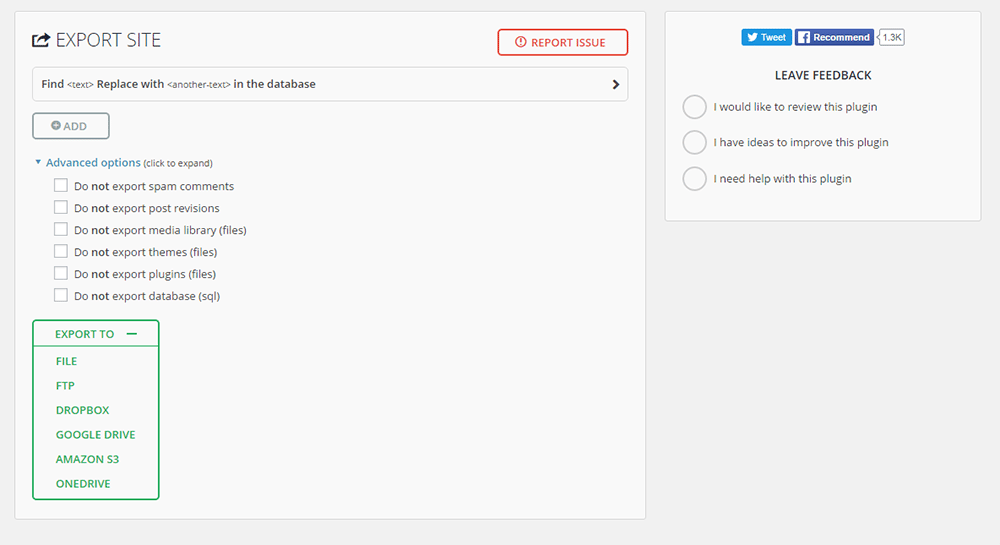
屏幕将提示您替换数据库字符串,排除您不想保留的任何内容,并为新复制的文件选择一个目的地。 您可以将文件拖放到新位置或选择要导入的位置。 数据以 3 秒的时间块导入和导出。 这有助于克服由于大小限制而导致的任何超时。
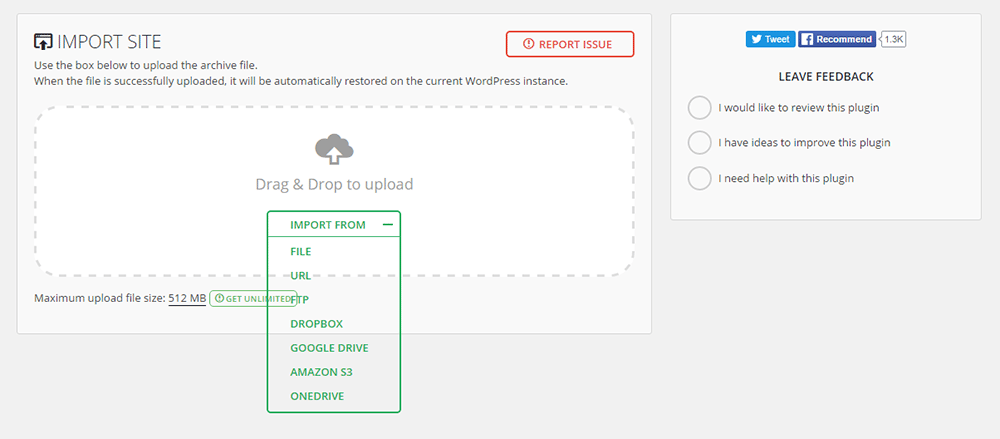
完成此操作后,您必须坐下来等待导入过程完成。 完成后,登录新网站并保存永久链接。 该插件可以胜任地处理序列化数据,并且您不必弄乱 URL。 所有数据库引用都会自动更改。 它是免费的,但对于某些功能,您必须购买附加组件。
许多高级插件支持更大的文件上传大小,并支持在 Amazon S3、Dropbox、Google Drive 等其他位置进行导出和存储。 OneDrive 和其他负载。 附加组件也将有助于迁移多站点。 您可以使用此扩展程序迁移整个网站或其中的任何部分。
该插件拥有超过 200 万活跃用户,使其不仅是最受欢迎的迁移插件,也是有史以来最受欢迎的插件之一。
更多信息/下载
2.复印机
Duplicator 是一个很棒的插件,用于创建简单的备份和迁移您的网站。 提供免费和付费版本。 免费版本包括迁移向导。 如果您的技术知识有限,作者建议您寻求专业帮助,至少在第一次使用此插件时。

您可以将文件和文件夹推送到新位置并从那里拉出。 该插件将扫描整个网站并将其整齐地放入包中,只需单击几下。 在此打包结束时,您将获得一个 ZIP 存档文件,其中包含您的整个网站和一个安装程序文件。 您可以从 WordPress 归档所有文件和目录以及整个数据库,但您也可以选择排除其中的一部分。
将存档和安装程序文件移动到您选择的任何位置 — 本地主机、新服务器或指定的外部存储。 然后,您可以通过浏览器访问安装程序文件并开始重新部署。 安装程序文件将提取您的所有文件并创建数据库的副本。 在此之后,单击更新按钮将更新所有 URL。
高级版可以处理多站点迁移和计划备份。 可以自定义搜索、替换和备份到其他存储位置,例如 Google Drive、Dropbox 和 FTP。 您还可以创建自定义模板以更快地复制您的系统设置。 应用自定义过滤器并选择要备份的内容。 如果您愿意,您可以单独备份数据库。
价钱
一年的订阅费用为 39 至 119 美元,续订费可享受折扣价。 该插件还提供 30 天退款保证。
更多信息/下载
3. WP迁移数据库
WP Migrate DB 将您的数据库安装从一个网站复制到另一个网站。 您必须在原始位置和目标服务器上安装并激活此插件。 您可以排除不想保留的数据。
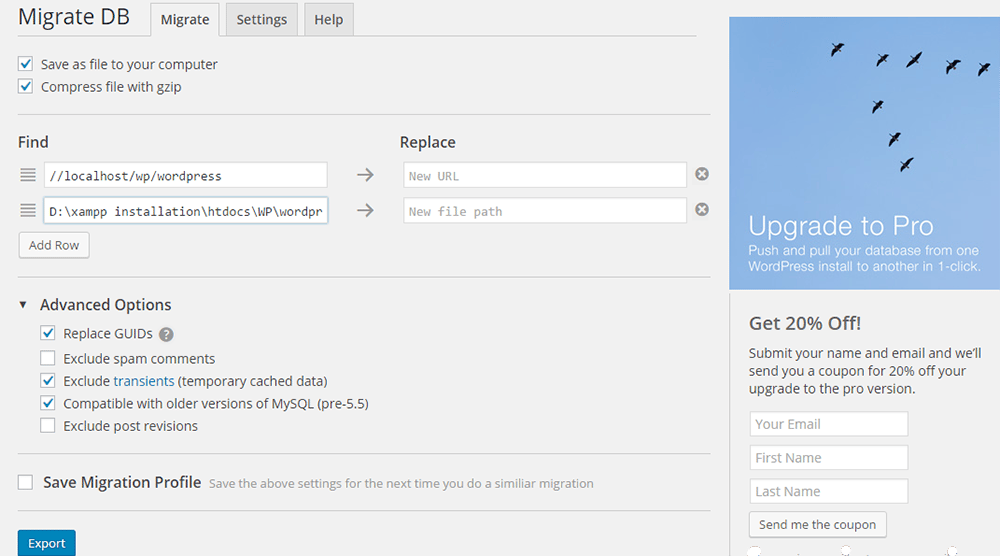
在新位置,您必须使用 phpMyAdmin 导入文件。 在当前网站安装的插件中填写新地址和文件路径。 然后文件将被压缩并保存在您的计算机上,准备导出。
使用此插件只能进行数据库迁移。 它可以通过识别字符串并在其上运行查找和替换任务来处理序列化数据。 该插件将允许您从两个连接的站点推送和拉取文件。 您可以从 WordPress 的后端执行此操作。
WP Migrate 数据库图片
如果要克隆整个网站,则必须升级到此插件的高级版本。 不过,90 美元的入门套餐(个人)还不够。 要充分发挥插件的潜力,您需要查看价格较高的软件包,价格从 199 美元到 1,000 美元不等。 这些支持多站点、优先电子邮件支持和一年的更新。
更多信息/下载
4. 快速备份
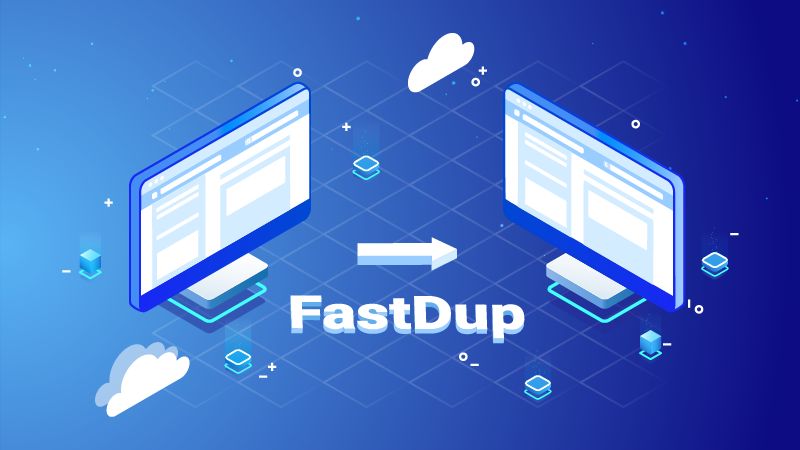
WordPress 迁移对于您手动复制文件、移动到新位置并使其生效可能会很复杂。 但是使用 FastDup,复制 WordPress 网站可能比您想象的要容易!
FastDup 可帮助您创建完整站点或仅数据库的备份。 您还可以使用模板来设置要包含哪些文件以及要排除哪些文件。 它可以节省大量时间,让您免于进行常规的迁移工作。
尽管 FastDup 是该领域的新手,但它是由这种干净的 UI/UX 背后的创新技术组成的。 激活插件后,您将简单地知道该做什么以及在哪里单击。
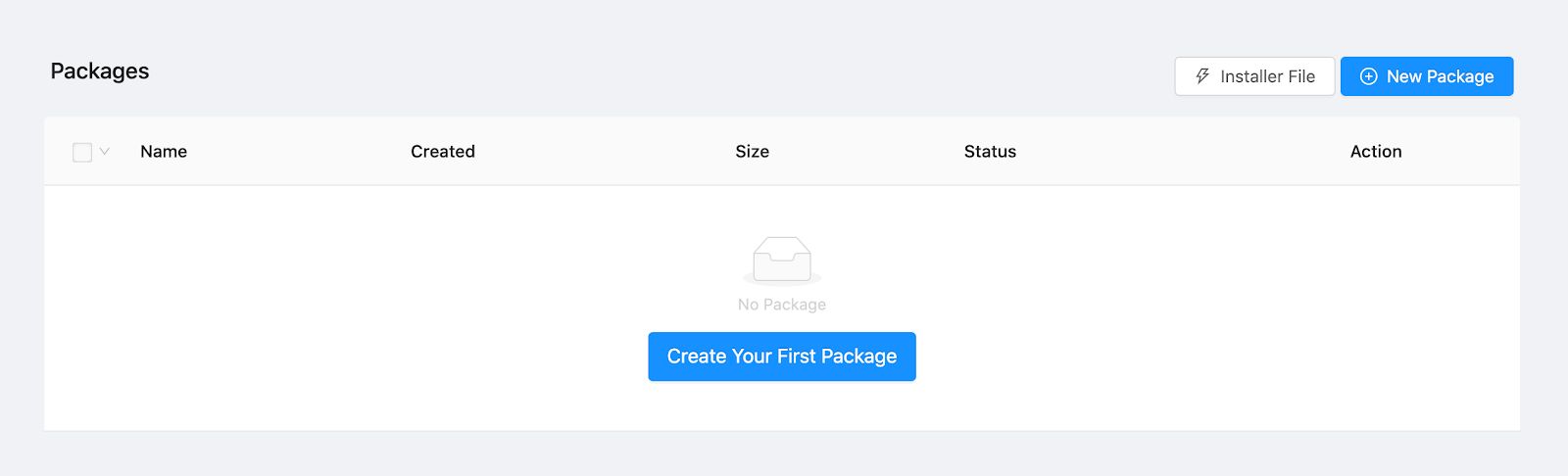
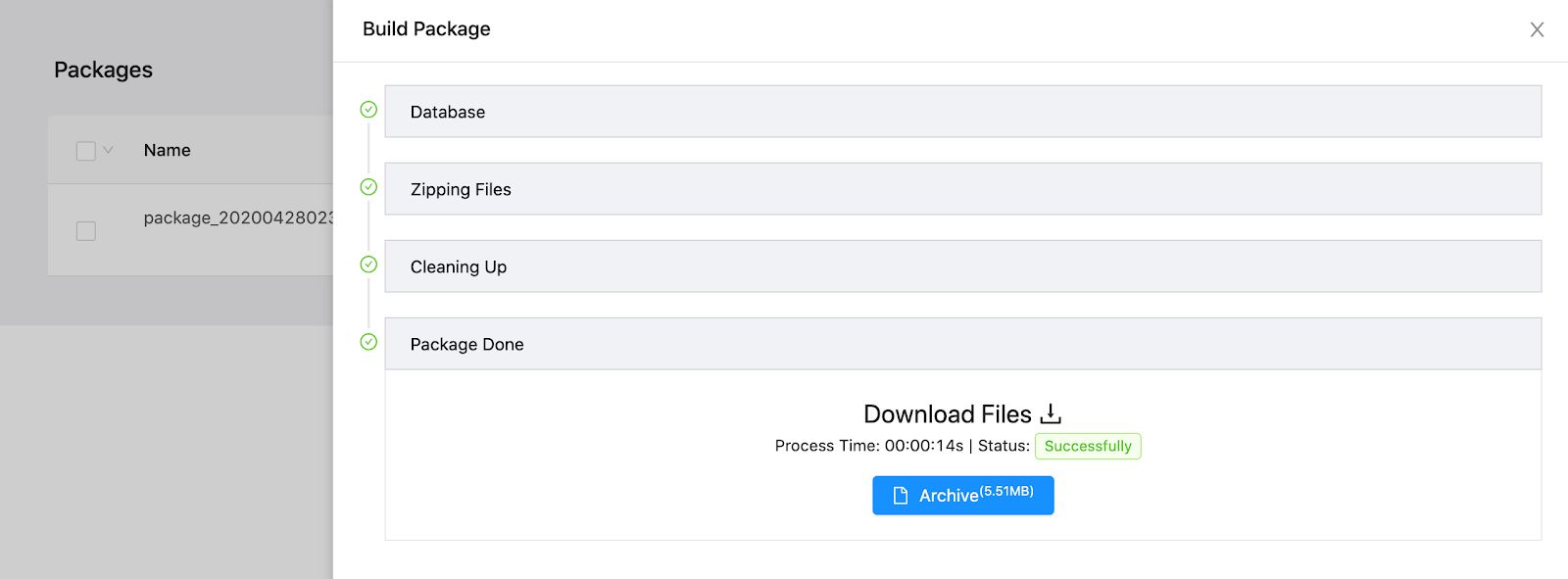
得益于这些新的编码技术,FastDup 的路线图很有前景,新功能即将发布。
主要特征:
- 多个模板
- 快速迁移
- 更好的用户界面/用户体验
- 流畅且易于使用
更多信息/下载
5. 上升气流加
Updraft Plus 拥有超过 700,000 次活跃安装(与 Duplicator 相同)和 4.9 星评级,毫无疑问是用于克隆网站的流行插件。 它主要用于创建备份,但高级版本也可用于克隆和迁移。
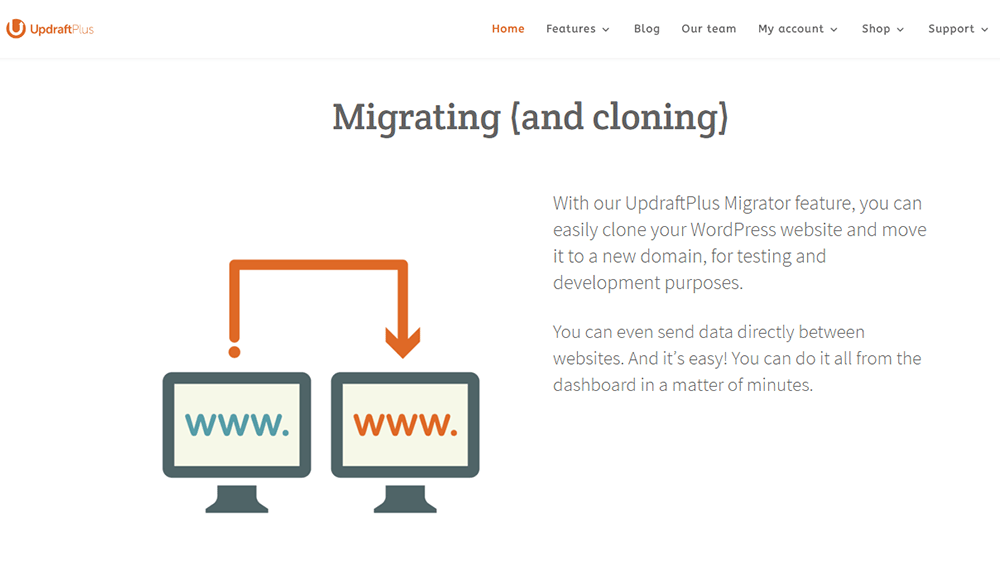
在不同时间备份您的文件和数据库。 排除备份时不想保留的文件。 您还可以安排备份自动进行。 将较大的站点拆分为多个存档并恢复失败的上传。 从备份版本有选择地自动恢复。 无需手动更改 URL。

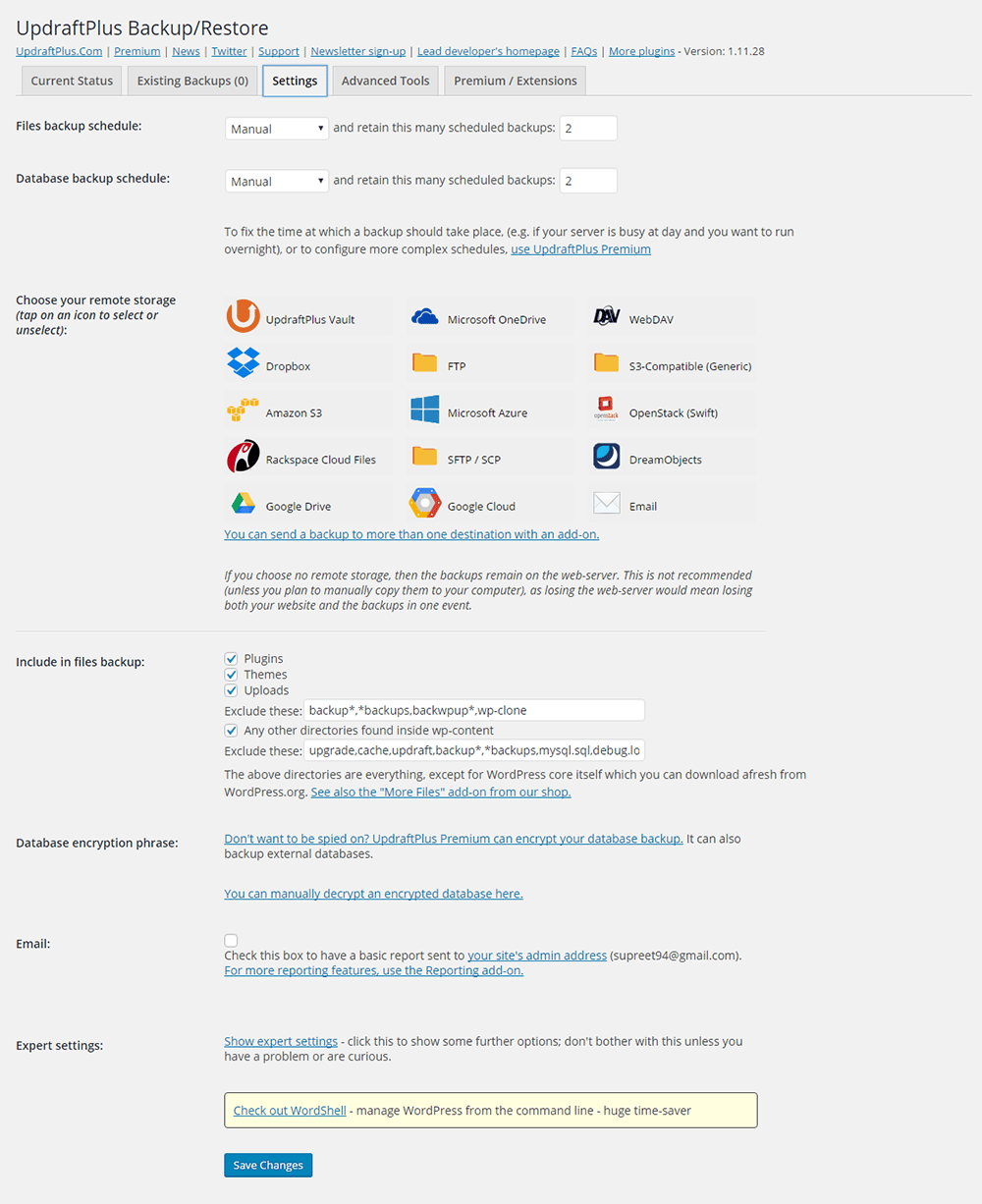
上升气流加定价
高级版支持迁移和多站点兼容性。 它还提供额外的存储选项,您可以加密备份版本。 以 70 美元、95 美元和 145 美元的价格购买高级套餐。 它们提供几乎相同的功能,但可以使用的站点数量会有所不同。
更多信息/下载
6.备份好友
Backup Buddy 是一个高级插件。 这是一个简单的迁移工具,可以很好地兼作克隆工具。 还原/迁移页面是克隆过程的起点。 Backup Buddy 将以 zip 文件格式为您提供 WordPress 的完整版本。
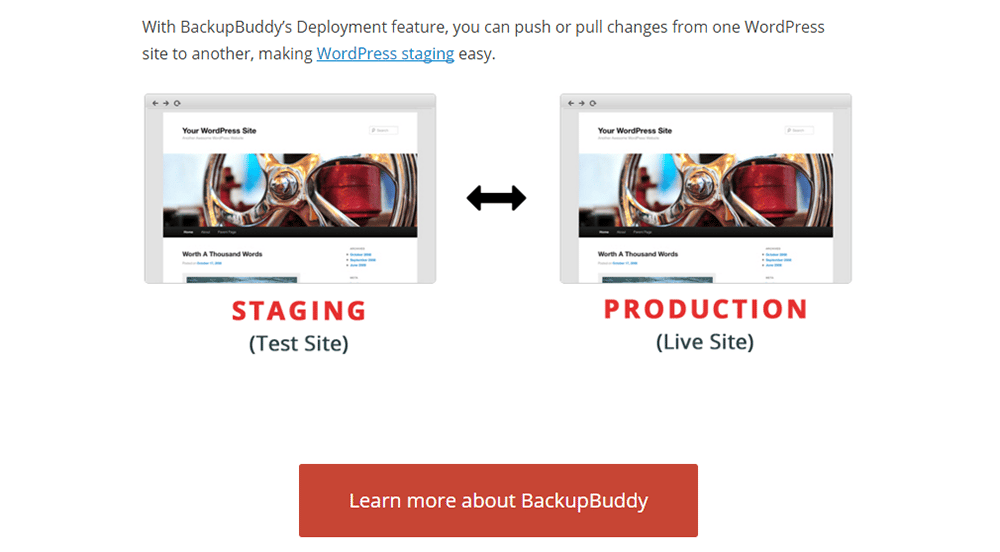
仅备份数据库或运行完整备份。 安排自动备份。 为不同的备份设置不同的配置文件,以便您可以使用所需的版本。
将 ImportBuddy 脚本下载到您的计算机。 接下来,从备份所在的同一页面下载备份 zip 文件。 如果您将其移动到同一服务器中的另一个位置,您只需将其复制或粘贴到 htdocs 或文件夹中即可。 您可以为此使用子目录。
创建一个新数据库,并在导入时输入凭据。 然后,您可以直接从 WordPress 管理员移至另一台服务器。 所有的 URL 都被替换了。
如果要导出到另一个位置,请使用 FTP。 将其上传到根目录。 然后,您可以使用浏览器打开上传的内容。 使用您的密码,按照屏幕上的指示进行一系列点击,然后填写 URL 和新的数据库设置。 通过访问显示的链接测试网站是否已成功安装在新位置。 之后,允许清理并删除克隆时使用的临时文件。
使用 Backup Buddy,您可以轻松地在暂存环境和生产站点之间推送和拉取文件。 这对开发人员特别有用。 但是,它不支持多站点。
备用伙伴定价
Backup Buddy 的不同套餐价格从每年 80 美元到终身支付 297 美元不等。
更多信息/下载
7. 管理WP
ManageWP 并不是一个真正的插件。 这是一项 WordPress 维护服务,可帮助您从一个仪表板管理所有 WordPress 站点。 它可以处理庞大的数据库并在克隆后替换序列化数据中的 URL。 将需要安装新的 WordPress。
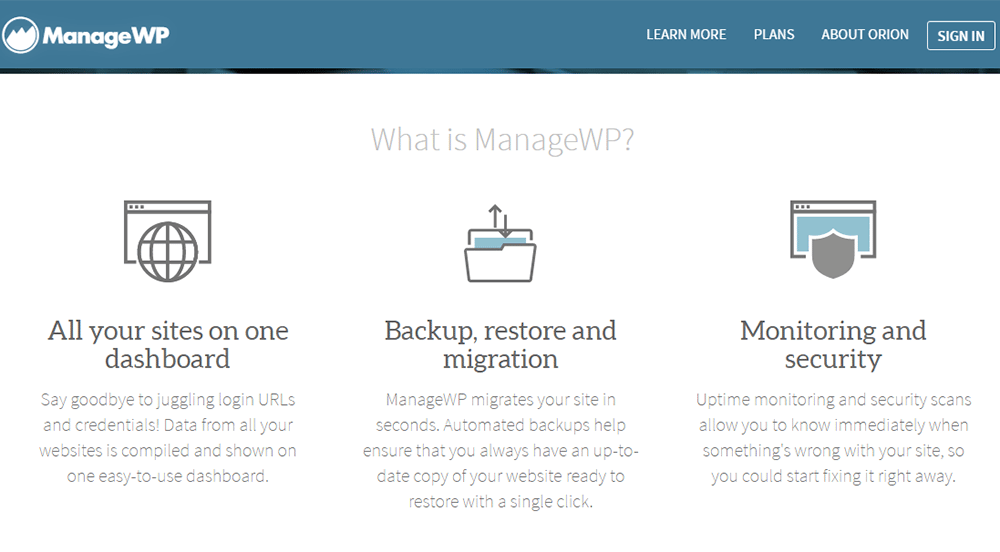
ManageWP 不处理克隆多站点安装。 它还包括详细的教程来指导您完成克隆和迁移。
管理WP定价
克隆或迁移向导仅包含在 Professional 和 Business 软件包中。 这些套餐将花费您每月 2.4 美元和每月 4.8 美元。 每月 0.80 美元,标准包只能备份和恢复网站。
更多信息/下载
8.重复的帖子
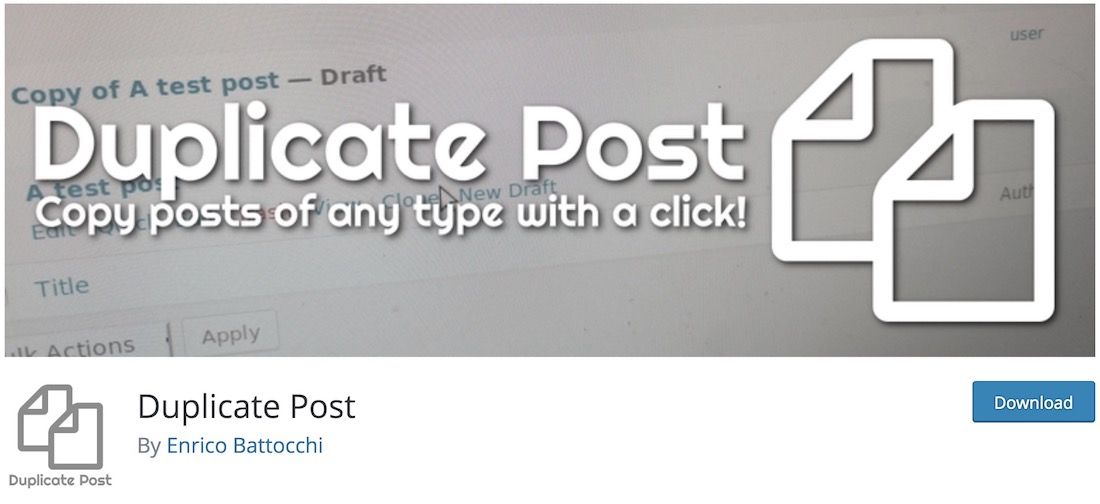
Duplicate Post(因此得名)允许您复制您想要的任何帖子。 它非常简单,因为它不需要任何知识就可以使用它。 使用这个免费的 WordPress 插件,您可以复制或克隆您想要的帖子并将其保存为草稿以供进一步编辑和改进。 供您参考,此插件还允许复制页面。
进入管理部分后,您将在标题下方看到一个克隆您想要的帖子的选项(出现在鼠标悬停时)。 此外,如果您有兴趣克隆多个帖子,也可以使用批量功能。 此外,您会在编辑时看到帖子中出现一个新功能,您甚至可以将其直接复制到新草稿中。
更多信息/下载
9. 重复页面
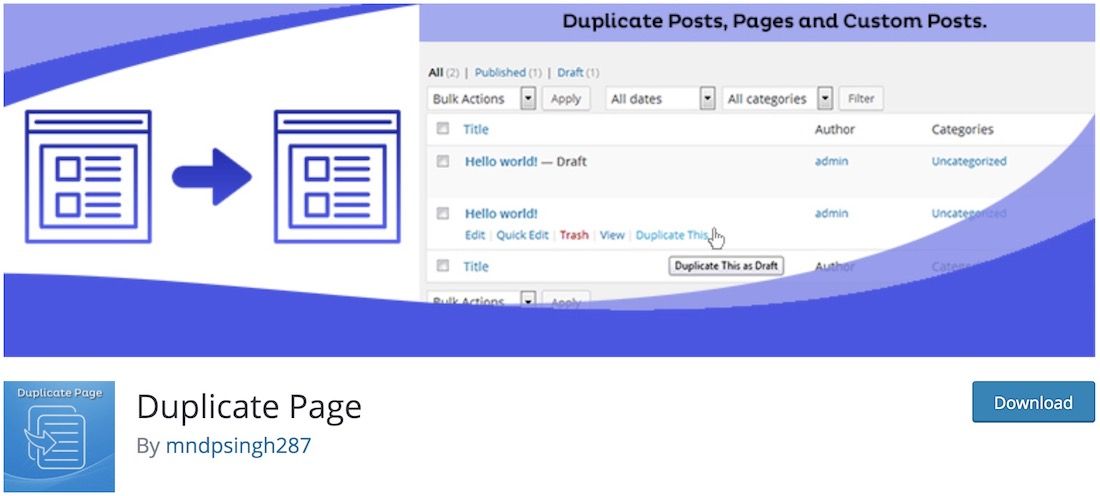
与前一个非常相似的插件,为您提供快速复制、帖子、自定义帖子和页面。 当然,只需单击一下! 重复页面插件让您立即开始,让您可以根据需要创建尽可能多的新副本。 此外,您可以将副本设置为草稿、私人、公共或待定。 选项就在您的指尖。
安装并激活插件后,您将看到它出现在管理面板左侧菜单的“设置”类别中。 从那时起,您可以为 Duplicate Page 插件的操作方式设置不同的参数并从那里开始。 您还可以设置用户角色,谁可以使用该功能,如仅管理员、编辑、作者等。
更多信息/下载
10. WP 分期
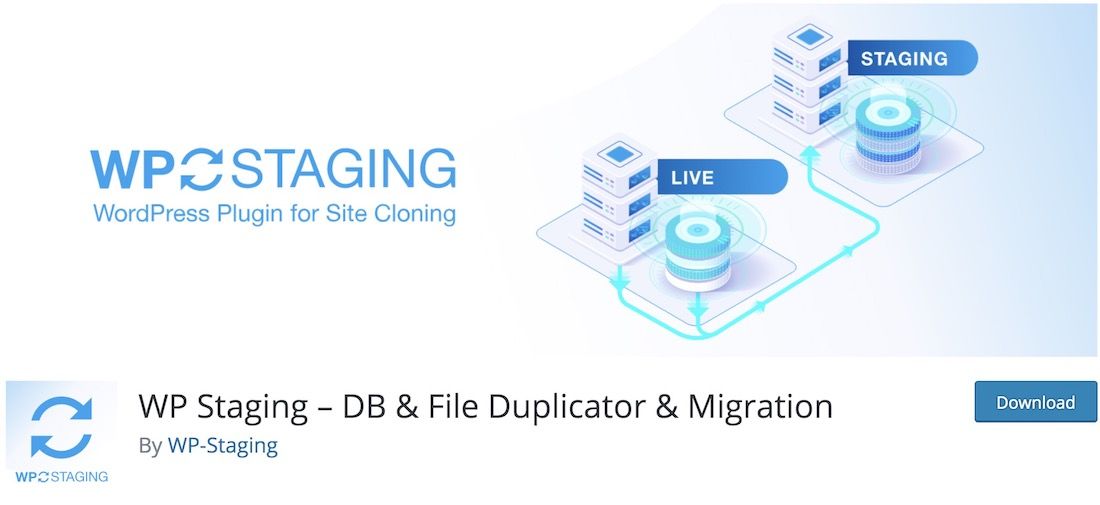
虽然有些插件可以让您克隆和复制帖子和页面,但其他插件可以让您创建整个网站的副本。 至于后者,你会想要使用 WP Staging。 它是一个简单而强大的工具,可以轻松处理大小站点。 当然,根据您网站的大小,您可以预期克隆页面所需的时间更长或更短。 但是,无论如何,这是 WP Staging 在后台所做的事情。
此外,当您计划安装一个您可能无法 100% 确定与您的网站兼容的新插件时,WP Staging 是一款出色的工具。 哎呀,即使谈到 Gutenberg 块构建器,也不是所有的 WordPress 主题和插件都与它兼容。 因此,首先使用 WP Staging 创建一个克隆,并且比抱歉更安全。
更多信息/下载
11.迁移大师
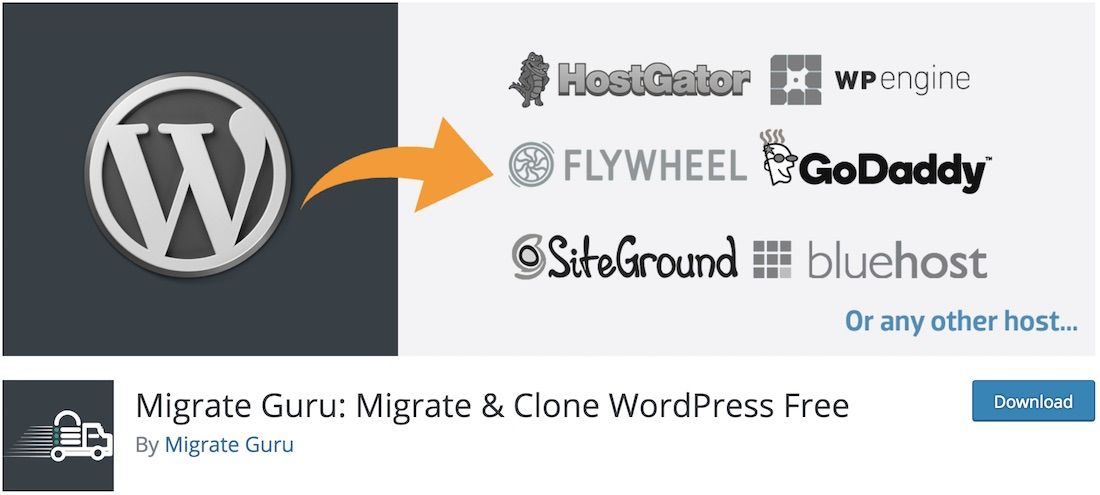
如果您想迁移或克隆您的 WordPress 网站,无论其高级结构或大小如何,Migrate Guru 都是您应该考虑使用的插件。 由于流行的 BlogVault 为其提供支持,Migrate Guru 保证您的页面安全可靠地迁移,而无需冒任何风险。 而且,如前所述,如果您想克隆您的网络空间,Migrate Guru 是您可以使用的工具。 完全没有手工作业。
Migrate Guru 的核心功能是一键迁移、现场不超载、无需加载项、无需存储空间以及与每个网络托管服务提供商兼容。 Migrate Guru 的实时状态还将让您随时了解有关迁移或克隆过程的警报和通知。 总之,为了简化方法,只需要四个简单的步骤,迁移过程就开始了。
更多信息/下载
12. CMS 指挥官
CMS Commander 不仅仅是一个克隆插件。 它还有更多功能——它有助于管理多个 WordPress 网站。 它管理用户帐户、评论和内容、复制博客设置、批量发布博客、一次性安装和更新许多插件。
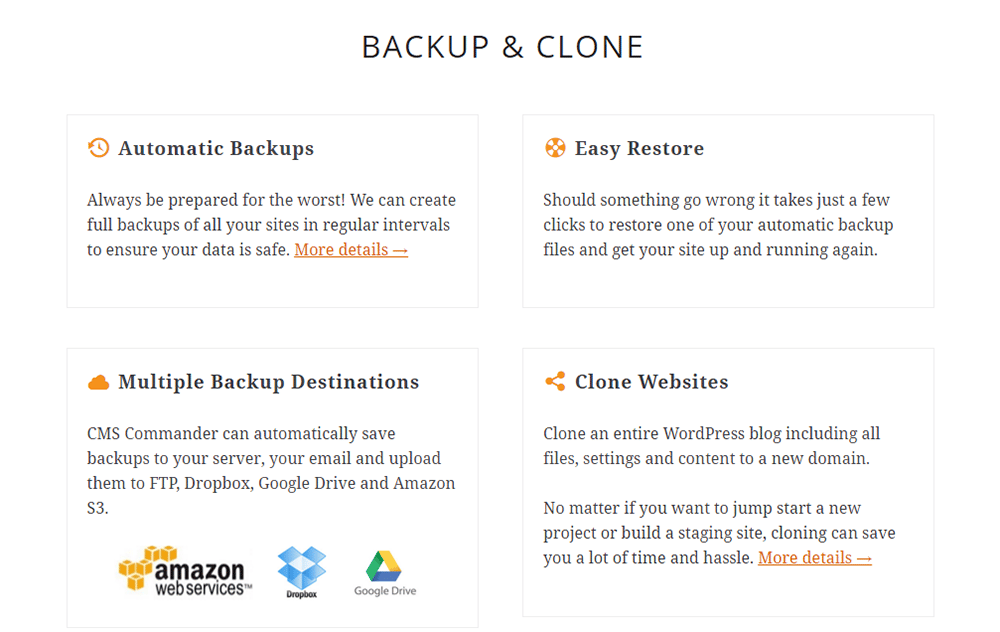
安排自动备份并将它们保存在您的计算机或指定的外部存储选项中。 您可以选择备份整个站点或仅备份数据库。 克隆站点时,会复制包括当前设置在内的所有内容。 因此,您将拥有一个相同的预配置网站,可用于其他项目或尝试更改。
克隆分两步进行。 在克隆页面中,首先单击要复制的网站旁边的图标。 将制作该网站的精确副本。 如果您愿意,您可以在复制之前排除其中的一部分。 在第二步中,选择要放置副本的目的地。 然后点击克隆按钮,您的工作就完成了。 此外,您还可以从以前备份的副本中恢复网站。
CMS 指挥官定价
该插件具有所有高级功能,可免费试用,之后您可以免费继续使用基本功能。 备份和克隆仅适用于从每月 8 美元到每月 75 美元不等的高级套餐。
更多信息/下载
13. XCloner
XCloner 使用开源标准格式,让您可以选择恢复网站副本的方式。 该插件将帮助您备份和恢复任何 PHP/MySQL 应用程序。 您可以创建自定义备份并与他人共享。
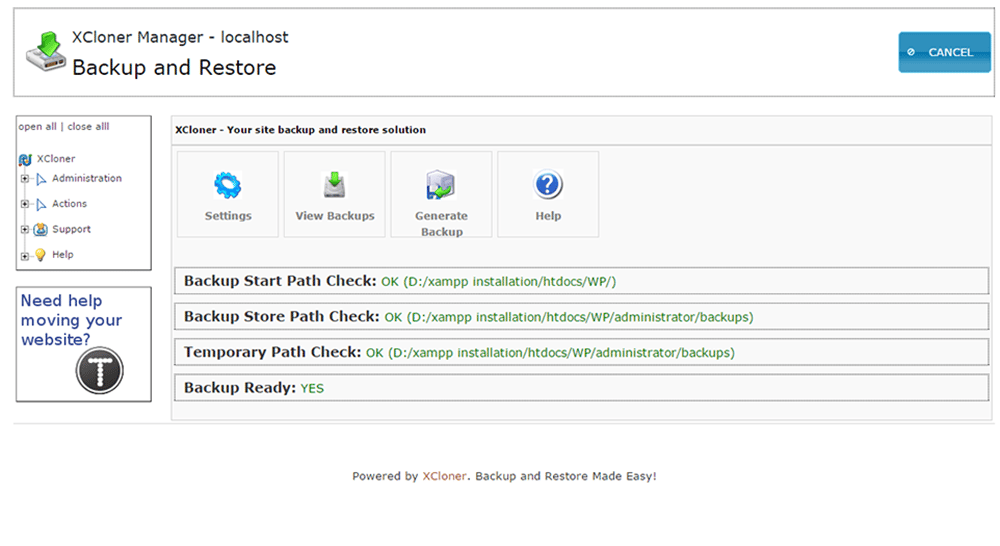
借助自动恢复脚本,您几乎可以在任何地方恢复备份。
更多信息/下载
总结
我已经讨论了可用于克隆和复制您的网站的最佳插件。 总而言之,他们都可以做得相当称职。 但是,插件所需的技术知识水平可能会有所不同。 必须在站点之间频繁移动数据库的开发人员可能更喜欢 WP Migrate DB Pro。 Updraft Plus 的免费版本将允许备份到远程位置。 WP Clone 和 All-in-One WP Migration 在免费版中提供克隆功能,无需升级到高级版。
现在,您可以根据需要制作任意数量的网站副本并随意移动内容。
让我们知道您是否喜欢这篇文章。
